文章詳情頁
巧用WPS制作座位簽
瀏覽:97日期:2024-04-07 08:41:27
1、新建一個空白文檔,并輸入我們需要輸入的內容,注意所輸文字需置中,并在兩邊加上空格湊成一行(如圖1):  圖1 2、選中上面包含文字的一行,單擊繪圖工具欄中的文本框,并調整文本框的大小、長度。注意文本框一定要占一整行(如圖2):
圖1 2、選中上面包含文字的一行,單擊繪圖工具欄中的文本框,并調整文本框的大小、長度。注意文本框一定要占一整行(如圖2):  圖2 3、單擊已做好的文本框,單擊右鍵,在出現的菜單中單擊“復制”(也可直接按CTRL+C鍵進行復制)(如圖3):
圖2 3、單擊已做好的文本框,單擊右鍵,在出現的菜單中單擊“復制”(也可直接按CTRL+C鍵進行復制)(如圖3): 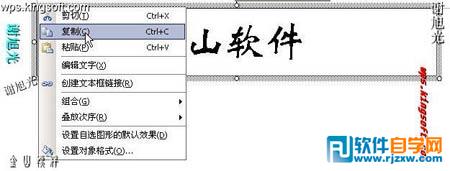 圖3 4、單擊編輯菜單,在下拉菜單中選中“選擇性粘貼”,在接著出現的選擇性粘貼的對話框中選中“WPS文字數據”下的任一選項,單擊“確定”。這樣在原先的文本框下就出現一個一模一樣的圖片(如圖4):
圖3 4、單擊編輯菜單,在下拉菜單中選中“選擇性粘貼”,在接著出現的選擇性粘貼的對話框中選中“WPS文字數據”下的任一選項,單擊“確定”。這樣在原先的文本框下就出現一個一模一樣的圖片(如圖4):  圖4 5、選中新出現的圖片,單擊兩次繪圖工具欄中的向左旋按鈕。這樣一個倒立的圖片做成了(如圖5):
圖4 5、選中新出現的圖片,單擊兩次繪圖工具欄中的向左旋按鈕。這樣一個倒立的圖片做成了(如圖5):  圖5 6、但是這樣做出的座位簽中文字是倒立的,我們需做一下調整:即把文本框和做好的圖片位置換一下,一個完整的座位簽就做成了(圖6):
圖5 6、但是這樣做出的座位簽中文字是倒立的,我們需做一下調整:即把文本框和做好的圖片位置換一下,一個完整的座位簽就做成了(圖6):  圖6 到此,一個座位簽就基本做成了。
圖6 到此,一個座位簽就基本做成了。
上一條:PS制作最簡單的動態圖片下一條:用WPS實現對稱頁邊距功能
相關文章:
排行榜
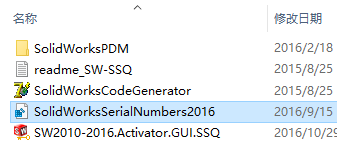
 網公網安備
網公網安備